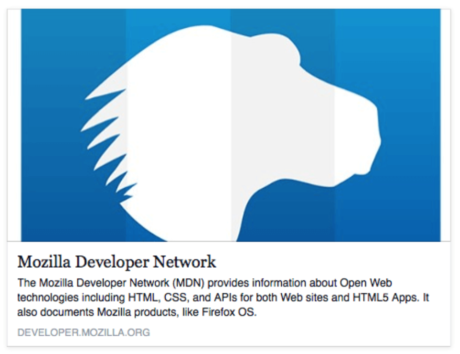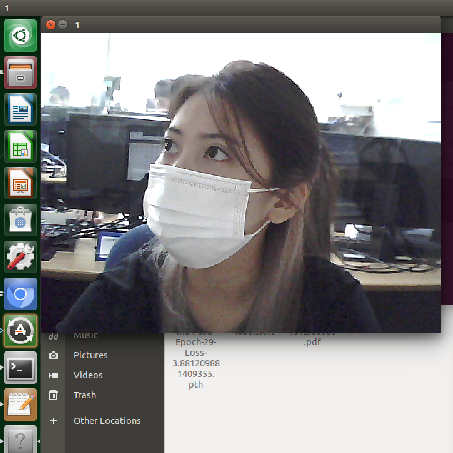CSS file
<head>
<link href="css/main.css" rel="stylesheet">
</head>
- CSS 파일 첨부를 위한 링크
- 상대 경로: 폴더 내 경로
- 절대 경로: 도메인 경로
style tag
<head>
<style>
.button {
color: red;
}
</style>
</head>
- CSS file 대신 style tag를 head에 넣어 사용할 수도 있다
- body tag 에 넣어도 되는데, html은 위에서 아래로 코드를 읽기 때문에 초기 사이트 로딩 시 파일이 잠시 깨질 수 있다
title
<head>
<title>Document</title>
</head>
<head>
<meta charset="UTF-8">
<meta name="description" content="사이트 소개글">
<meta name="keywords" content="HTML, CSS, JavaScript">
<meta name="viewport" content="width=device-width, initial-scale=1.0">
</head>
- charset: 사이트 인코딩 형식
- description: 사이트 검색 결과 화면에 뜨는 글귀
- keywords: 검색 키워드
- viewport: 사이트 초기 zoom 레벨이나 폭 지정(반응형 웹에 필수)
- width=device-width: 기기 실제 폭으로 렌더링
- initial-scale: 접속 시 화면 줌레벨
og(open graph)
<head>
<meta property="og:image" content="/이미지경로.jpg">
<meta property="og:description" content="사이트 설명">
<meta property="og:title" content="사이트 제목">
</head>
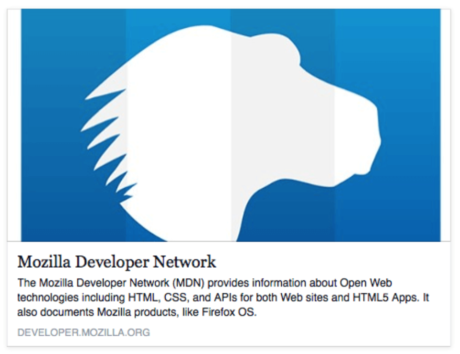
- 카톡, 페북 등에 사이트 링크 공유 시 뜨는 카드 정보 커스터마이징
favicon
<head>
<link rel="icon" href="아이콘경로.ico" type="image/x-icon">
</head>
- 브라우저 탭 사이트 타이틀 앞에 붙는 아이콘 커스터마이징
- ico 대신 png도 가능하나 ico가 호환성이 가장 좋다
- 32x32 사이즈를 사용
- rel="apple-touch-icon-precomposed" 등의 속성으로 바탕화면 바로가기 아이콘도 지정이 가능한데, OS마다 속성이 달라 검색하여 사용하면 된다
- (참고) favicon generator를 사용하면 OS별로 만들어 준다